Как исправить ошибку DRIVER_IRQL_NOT_LESS_OR_EQUAL в Windows 10?
Windows 10 содержит большое количество сообщений об ошибках, а DRIVER_IRQL_NOT_LESS_OR_EQUAL ошибка — одна из них.
Если вы столкнулись с этим кодом остановки, вот что делать.
Что такое ошибка DRIVER_IRQL_NOT_LESS_OR_EQUAL?
Ошибка DRIVER_IRQL_NOT_LESS_OR_EQUAL относится к вашим системным драйверам и содержит код остановки. 0x000000D1. Ошибка указывает, что «драйвер режима ядра попытался получить доступ к выгружаемой памяти, в то время как IRQL процесса был слишком высоким».
Разбивая это загадочное сообщение, ошибка возникает из-за проблемы связи между вашим оборудованием и процессором.
Программы для Windows, мобильные приложения, игры - ВСЁ БЕСПЛАТНО, в нашем закрытом телеграмм канале - Подписывайтесь:)
Когда ваше оборудование хочет сообщить процессору, что что-то должно произойти, оно прерывает работу. Если слишком много битов оборудования пытаются обмениваться данными одновременно, или, скорее, где-то есть неправильная конфигурация, уровень запроса прерывания (IRQL) повышается.
В этом случае часть оборудования пытается получить доступ к части вашей системной памяти, к которой у него нет доступа, потому что ЦП обрабатывает другие вещи. Драйверы помогают аппаратной связи, позволяя графическому процессору взаимодействовать с процессором и т. Д. Если драйвер пытается получить доступ к адресу памяти, к которому у него нет надлежащего доступа, это может привести к сбою вашей системы.
Один из наиболее распространенных драйверов, связанных с ошибкой 0x000000D1, — это сетевой драйвер, в частности системный файл. ndis.sys, который вы можете увидеть в упомянутой ссылке на сбой на синем экране смерти.
Как исправить ошибку DRIVER_IRQL_NOT_LESS_OR_EQUAL
Поскольку ошибка DRIVER_IRQL_NOT_LESS_OR_EQUAL связана с драйверами вашей системы, доступно несколько простых исправлений.
1. Проверьте наличие обновлений
Это кажется очевидным, но вы должны проверить наличие незавершенных обновлений. В предстоящем обновлении может быть исправление ошибки, связанной с вашим неисправным драйвером, и установка обновления может исправить все.
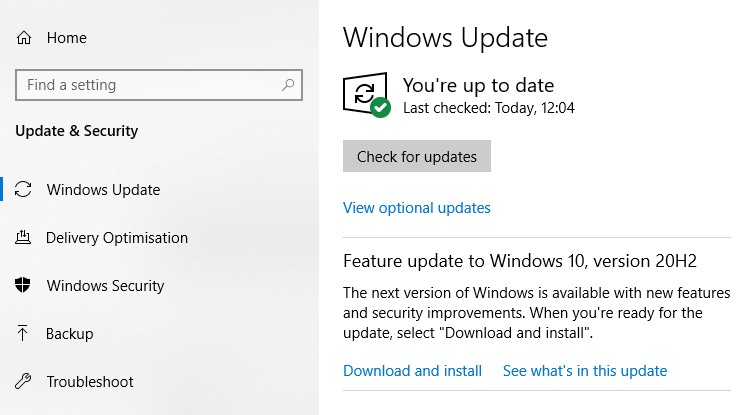
Удар Клавиша Windows + I , чтобы открыть панель настроек. Теперь отправляйтесь в Обновление и безопасность, затем проверьте под Центр обновления Windows для любых ожидающих обновлений. Если есть обновление, сохраните все важные файлы, затем нажмите Перезагрузить сейчас. Ваша система перезагрузится во время процесса.
2. Обновите системные драйверы.
Windows 10 позаботится об обновлениях драйверов, но это не значит, что случайный драйвер не ускользнет из сети. Это также не останавливает повреждение драйвера, когда драйвер со временем становится неисправным или поврежденным. Сбои драйверов в Windows 10 встречаются реже, чем в более старых версиях Windows, но они все равно случаются.
Если вы хотите просмотреть последние обновления драйверов, нажмите Клавиша Windows + I чтобы открыть панель настроек, затем выберите Обновление и безопасность> Просмотр истории обновлений. Здесь вы можете найти любой драйвер, который нуждается в обновлении.
Если на странице истории обновлений драйверов ничего не отображается, пора проверить диспетчер устройств. Тип Диспетчер устройств в строке поиска меню «Пуск» и выберите «Лучшее совпадение». Проверьте список на наличие желтых индикаторов ошибок. Если таковых нет, маловероятно, что причиной проблемы является драйвер.
Однако, поскольку DRIVER_IRQL_NOT_LESS_OR_EQUAL часто относится к системному файлу ndis.sys, вы должны вручную обновить драйвер сетевого адаптера.

Разверните Сетевой адаптер раздел, щелкните правой кнопкой мыши драйвер адаптера Wi-Fi или адаптера Ethernet (или обоих) и выберите Обновить драйвер. Теперь выберите Автоматический поиск обновленного программного обеспечения драйвера, и Windows автоматизирует этот процесс.
Раздел сетевых адаптеров в вашем диспетчере устройств, вероятно, не будет выглядеть так загруженно, как у меня, поэтому будет относительно легко определить, какой адаптер выбрать.
3. Чистая установка сетевого драйвера.
Если обновление Windows 10 не работает и не удается обновить драйвер, вы всегда можете выбрать чистую установку драйвера. Это означает, что вы удаляете драйвер из своей системы, а затем устанавливаете последнюю версию без помощи Windows.
Поскольку это относится к вашим сетевым адаптерам, вам необходимо заранее загрузить правильный драйвер, поскольку после удаления драйвера сетевого адаптера ваше интернет-соединение может перестать работать.
Вернитесь в диспетчер устройств и разверните Сетевой адаптер раздел. Теперь скопируйте и вставьте имя драйвера в поисковую систему в Интернете. Например, я бы запустил поиск по запросу «Контроллер семейства Realtek pcie gbe», чтобы найти последние версии драйверов для моего адаптера Ethernet.
Найдите и загрузите последнюю версию сетевого адаптера, доступную для вашего оборудования. Большинство драйверов поставляются с файлом автоматической установки с именем setup.exe, который вы найдете где-нибудь в загруженных файлах драйверов.
После загрузки правильных драйверов сетевого адаптера вы можете продолжить и удалить существующий драйвер сетевого адаптера. В диспетчере устройств щелкните правой кнопкой мыши существующий драйвер сетевого адаптера и выберите Удалить. Следуйте инструкциям на экране.
После завершения удаления драйвера найдите новый драйвер сетевого адаптера и запустите программу установки, снова следуя инструкциям на экране. После завершения установки перезагрузите компьютер.
4. Запустите SFC и CHKDSK.
Windows 10 включает в себя несколько интегрированных системных инструментов, которые исправят неисправные файловые системы. Если обновление и замена драйвера не работают, это может быть поврежденный файл в другом месте вашей системы. Ошибка DRIVER_IRQL_NOT_LESS_OR_EQUAL может относиться к вашему файлу подкачки, который является типом виртуальной системной памяти. Запуск SFC и CHKDSK может исправить любые повреждения, связанные с файлом подкачки.
Проверка системных файлов Windows (SFC) исправляет ошибки, связанные с системными файлами Windows, автоматически сканируя и исправляя ошибки.
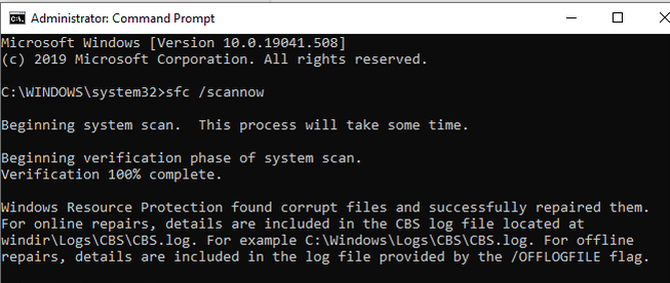
Перед запуском команды SFC важно убедиться, что она работает правильно. Для этого мы используем инструмент обслуживания образов развертывания и управления ими, или DISM.
Как и SFC, DISM — это интегрированная утилита Windows с широким набором функций. В этом случае команда DISM Restorehealth гарантирует, что наше следующее исправление будет работать правильно.
Выполните следующие шаги.
Тип Командная строка (администратор) в строке поиска меню Пуск, затем щелкните правой кнопкой мыши и выберите Запустить от имени администратора , чтобы открыть командную строку с повышенными привилегиями.
Введите следующую команду и нажмите Enter: DISM / онлайн / очистка-образ / восстановление здоровья
Подождите, пока команда завершится. В зависимости от состояния вашей системы процесс может занять до 20 минут. Иногда кажется, что процесс застревает, но дождитесь его завершения.
Когда процесс завершится, введите sfc / scannow и нажмите Enter.
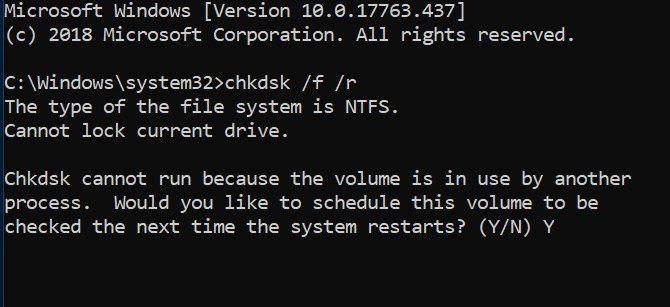
CHKDSK — еще один системный инструмент Windows, который проверяет структуру файлов. В отличие от SFC, CHKDSK сканирует весь ваш диск на наличие ошибок, тогда как SFC сканирует ваши системные файлы Windows в частности. Как и SFC, запустите сканирование CHKDSK из командной строки, чтобы исправить вашу машину.
Тип командная строка в строке поиска меню Пуск, затем щелкните правой кнопкой мыши наиболее подходящий вариант и выберите Запустить от имени администратора. (Или нажмите Клавиша Windows + X, затем выберите Командная строка (администратор) из меню.)
Затем введите chkdsk / r и нажмите Enter. Команда просканирует вашу систему на наличие ошибок и исправит любые проблемы в процессе.
Устранение ошибки 0x000000D1 в Windows 10
Одно из этих исправлений устранит ошибку 0x000000D1. Хотя ошибка DRIVER_IRQL_NOT_LESS_OR_EQUAL вызывает разочарование, ее нетрудно удалить из вашей системы. Выполняйте шаги один за другим, и ваша система будет в кратчайшие сроки восстановлена и нормально работает.
Важно помнить, что перед удалением старых необходимо загрузить новые драйверы сетевого адаптера. Если вы сделаете это неправильно, например, сначала удалите драйвер, у вас могут возникнуть проблемы с загрузкой нового драйвера сетевого адаптера, особенно если у вас нет доступного устройства резервного копирования.
